- Karakteristike sekcija i sektora
- Struktura glavne tabele
- Grub Program Za Pokretanje
- Spremanje i promjena glavnih elemenata
- Backup
- Tabela pod Linux fdisk
- Ovladavanje sadržajem čvrstog diska
- Podešavanje veličine u registru
- Kamuflaža za operativni sistem
- Reorganizacija deskriptora
- Vraćanje procedure za pokretanje
- Računarski sigurnosni sistem
- Poređenje standarda
Glavni zapis za pokretanje je tradicionalna način čuvanja informacija na hard disku zajedno sa nekim kodom za pokretanje. Odnosno, tabela se nalazi unutar MBR-a, koji se čuva u sektoru #1: cilindar 0 / glava 0 / sektor 1 ili, alternativno, LBA 0.
Osobni Računari i dalje koriste ovaj standard diska za pokretanje s informacijama o particijama na njemu. Tradicionalne MBR pregradne tabele u savremenom svetu su tehnički zastarele, jer 32-bitna struktura LBA polja počinje da se "preliva" tokom rada sa 2 TB diska. Jedna od njegovih mogućih zamjena je GPT.
Karakteristike sekcija i sektora

- prva 512-bajtna particija fizičkog sektora tvrdog diska. Njegova skraćenica iz Master Boot Record je standard koji je počeo sa radom 1983. godine do danas. Međutim, više ne ispunjava nove tehnološke zahtjeve. Jedna od glavnih ograničenja je maksimalna veličina sa kojom može raditi - 2 TB. Drugo ograničenje je da MBR može da komunicira samo sa 4 glavnim particijama.
Metode pristupa:
- U CHS (cilindri/glave, stari način pristupa) je sektor Br 1, glava br 0 i cilindar br 0.
- u LBA (linearni pristup, počevši od nule) je prvi fizički sektor br 0.
U LBA imaju apsolutni broj, a prvi je nulti Broj. Na primjer, tablica MBR particije na Maxtor disku od 80 GB ima 160.071.660 sektora: u LBA modu su numerirani od 0 do 160.071.659.
MBR sadrži 2 elementa koja su važna za pokretanje računara:
- program za pokretanje koji će BIOS pokrenuti nakon testa hardvera;
- glavna tabela.
Sadrži 4 deskriptora koji opisuju fizičku lokaciju na hard disku. Fizički položaj je naznačen u tabeli:
- apsolutni broj sektora broj 1 u LBA;
- broj sektora i vrsta particije.
Struktura glavne tabele
Pošto tabela MBR particija sadrži samo 4 deskriptora, ovo objašnjava zašto se čvrsti disk sastoji od četiri particije. Ako korisniku treba više, morat će kreirati proširenu verziju.

Uslovi za kreiranje proširenog odeljka:
- Na hard disku se može kreirati samo jedna particija.
- Može se podijeliti na onoliko logičkih dijelova koliko je potrebno.
- Prvi sektor proširenog odjeljka sadrži tabelu logičkih elemenata.
- U sredini tvrdog diska nalazi se MBR particiona tabela.
Postoje dvije moguće konfiguracije koristeći 4 deskriptora:
- 4 glavne particije bez produženog.
- 3 glavna i 1 proširena, podijeljena na nekoliko logičkih dijelova.
Struktura definicije ICBM:
- Prvo pronađu program za pokretanje.
- U sredini pronalaze MBR particionu tabelu.
- Potvrdite da je ovo Sektor za pokretanje.
- Pronađena dva bajta su heksadecimalne vrijednosti 0x55 i 0xAA.

Grub Program Za Pokretanje
MBR sadrži tabelu koja se razlikuje od diska do diska jer particije nisu iste veličine kao sektor. Da biste duplicirali program za pokretanje, na primjer, za Grub, MBR particione tabele sa diska 1 do 2, ne možete ga kopirati direktno na drugi, jer će sve biti izgubljeno prilikom prepisivanja.
Opšta ograničenja:
- Sadrži tabelu od 4 particije diska.
- Nema logičkih razlika.
- Od 4 glavna, samo jedan se može produžiti.
- Ako se na disku kreira proširena logička particija, ona se sprema u prvi sektor.
Na hard disku se nalaze dve tabele:
- Glavni, sačuvan u prvom sektoru, koji se nalazi na odabranom disku tabele particija MBR.
- Tabela logičkih particija pohranjenih u prvom sektoru u sredini diska.
Spremanje i promjena glavnih elemenata
S obzirom na krhkost strukture u odnosu na virusne programe, važno je kreirati sigurnosne kopije tabela kako bi ih vratili u slučaju problema, na primjer, u odnosu na glavnu. Kada se tabela MBR particije nalazi na odabranoj particiji, uzima se u obzir da tvrdi disk sadrži 4 glavna i nema produženu, gubitak ili uništenje primarne dolazi u jednom od dva slučaja:
- virus čija je svrha uništiti stol;
- maltretiranje korisnika od MBR.

Postoje dva rješenja za sigurnosnu kopiju: napravite sigurnosnu kopiju diskete (512 bajtova), gdje se tablica MBR particije nalazi na odabranoj particiji i kopirajte vitalno informacije za čuvanje na sigurnom mjestu.
Sigurnosna kopija datoteke može se izvršiti pomoću uslužnog programa dd pod Linuxom, kako slijedi:
dd if= / dev / hda od=secteur_mbr_disque_hda bs=512 count=1.
Zatim kreirajte datoteku: sector_mbr_disque_hda, koja sadrži 512 MBR bajtova.
Da biste ga pogledali u heksadecimalnom formatu, upotrijebite mc pod Linuxom: mc-v sector_mbr_disque_hda.
Algoritam narednih akcija, kada je tabela MBR particija na disku:
- Pritisnite F4 da vidite fajl u heksadecimalnom formatu.
- Pritisnite F10 za izlaz iz mc.
- Pronađite sigurnosnu kopiju datoteke sector_mbr_disque_hda na sigurnosnom disku.
Backup
Da biste izbjegli dodatne probleme sa čitanjem sigurnosne kopije, morate sačuvati tabelu. Od svih informacija sadržanih u deskriptorima od 16 bajtova u MBR-u, samo sljedeća 3 su od interesa i omogućit će vam spremanje ili vraćanje glavnih particija:
- apsolutni broj u LBA prvog;
- veličina podjele na sektore;
- tip particije (heksadecimalni broj od 0x00 do 0xFF).
Da biste ga dobili, upotrijebite program fdisk pod Linuxom. Na primjer, za skeniranje diska pokrenite: fdisk / dev / hdb. Uđite u stručni meni: komanda"x". Pogledajte kroz tabele: komanda" p". Zatim Fdisk prikazuje sadržaj 4 MBR deskriptora, početak i kraj u CHS režimu, početak i veličinu u apsolutnim sektorima (LBA režim), poslednju kolonu (ID).
Da biste sačuvali glavni, potrebno je da navedete vrstu, početak i veličinu svakog od 4 odeljka. Na primjer, sljedeća šema koristi se za MAXTOR kapaciteta 80 GB.

Hdb1 počinje u 63, nije prvi. To znači da se sektori od 1 do 62 ne koriste na disku, što potvrđuje komanda fdisk V.
Tabela pod Linux fdisk
U stručnom režimu, gore navedena struktura ima apsolutni sektor u LBA pristupu za jedinicu. Ali neki programi pružaju fdisk u normalnom režimu i nude cilindar kao jedinicu (1 cilindar = 16.065, sektori = približno 8 Mo). Stoga čine izbor: ili podignite pregradni stol i upotrijebite sektor kao jedinicu, ili podignite cilindre i nanesite cilindričnu jedinicu. Cilj je izbjeći konverziju, na primjer, prelazak sa CHS načina na LBA način rada, što u slučaju netačnog proračuna može biti katastrofa za sačuvane podatke.

Iako se cilindar čini prikladnijim za opisivanje particija na odabranom disku, gdje se nalazi MBR tabela za velike čvrste diskove, samo se sektor koristi iz dva razloga:
- To je najmanja jedinica i omogućava vam definiranje presjeka čak i ako se ne završavaju na granici cilindra, odnosno ako ne sadrži broj ENTIER cilindara.
- Program GRUB (pokretanje) vam omogućava da ručno vratite tabelu, pod uslovom da unosite informacije u apsolutne LBA sektore, a ne u cilindre.
Ovladavanje sadržajem čvrstog diska
Da biste vratili glavnu particionu tabelu, koristite GRUB ili iz komandne linije prilikom pokretanja računara ili pokretanjem sa diskete koja sadrži Grub tako što ćete je pokrenuti u Linux ljusci. Kada prikaže meni sistema za pokretanje (Linux, Windows), pritisnite " C " da biste otišli na komandnu liniju.
Taster TAB prikazuje na ekranu sve komande koje se mogu koristiti u Grub-u. Među njima je i funkcija partnew, koja stvara novu particiju. U stvari, ne radi ništa osim pisanja (prepisivanja) jednog od 4 deskriptora u MBR-u.

Sintaksa partnerew: partnerew tip particije début taille,
gde:
- Particija je particija za oporavak u obliku (hd0, 0) ili (hd0, 1) ili (hd1, 0). Grub počinje numerisanje diska od nule. Na primjer, (hd0,0) predstavlja hda1 za Linux. Slično tome, Linux hdb3 biće predstavljen kao (hd1, 2).
- Tip-tip particije u obliku heksadecimalnog broja (sa prefiksom 0x) za 1 bajt.
- Début-apsolutni LBA broj prvog sektora.
- Taille-predstavlja veličinu sektora.
Na primjer, za vraćanje 4 Maxtor particije od 80 GB, na ovom disku postoji tabela MBR particija, tako da se kucaju sljedeće 4 naredbe:
- grub> partnerew (hd1, 0) 0x83 63 7180992;
- grub> partnerew (hd1, 1) 0x82 7181055 1076355;
- grub> partnerew (hd1,2) 0xc 8257473 73674027;
- grub> partnerew (hd1,3) 0x83 81931563 78140097.
Za reprodukciju tabele sačuvane u MBR, koristite komandu: grub> geometrija (hd1).
Grub zatim vraća vrstu svake primarne particije, kao i ukupan broj sektora na disku u LBA, ali ne daje karakteristike (početak i veličinu) svaki odjeljak, stoga vam omogućava da unesete tabelu.
Opciono, Grub vam omogućava da unesete informacije sa mesta gde se nalazi MBR tabela na ovom odeljku u deskriptore. Takođe "prazni" jedan ili više od 4 deskriptora Linux, Dos, Windows OS.
Podešavanje veličine u registru

MFT - centralna struktura NTFS - a i masti. U odeljku se nalazi rezervna kopija (MFT ogledalo) za zaštitu od mogućeg gubitka informacija. U ovom dizajnu zauzima nekoliko hiljada klastera. NTFS podrazumevano rezerviše 12,5% raspoloživog prostora na particiji, podaci se ne mogu pisati u ovom rezervisanom području, čime se izbegava fragmentacija.
Registar definira veličinu MFT-a ovisno o vrsti datoteke koja je korištena za registraciju. Ako korisnik napiše mnogo malih fajlova, bolje je imati veliki MFT. Možete ga povećati i poboljšaće performanse ako na particiji ima dovoljno slobodnog prostora. Mane metode: ako postoji malo slobodnog prostora na particiji, povećanje MFT-a može doprinijeti njegovoj fragmentaciji i izgledu suprotnog efekta.
Postoji određeni softver koji vam omogućava defragmentiranje MFT-a, izvodeći ga kada se računar pokrene. Da biste konfigurirali veličinu MFT-a u registru, prvo je spremite pomoću Erunt-a, a zatim pronađite sljedeći ključ: HKEY_LOCAL_MACHINE SYSTEMCurrentControlSet ControlFileSystem.
Desnom tipkom miša kliknite vrijednost NtfsMftZoneReservation i dodijelite vrijednost od 1 do 4 Prema potrebnom prostoru za MFT (12,5 %, 25 %, 37,5 %, 50 %). Zatim izađite iz registra i ponovo pokrenite računar.
Pre-Defragmentacija u siguran režim nije potrebno, ali idealno je bolje podesiti veličinu MFT-a u novoformiranoj particiji prije unosa podataka. Preporučuje se da unapred znate koja vrsta podataka će biti postavljena: filmovi, muzika i fotografije, dokumenti, to vam omogućava da u najboljem slučaju prilagodite veličinu.
Kamuflaža za operativni sistem

Ova operacija se vrši u cilju sakrivanja podataka na hard disk. Maskiranje čini podatke nedostupnim OS-u. Dakle, čak Sistem administrator (root Linux) više neće moći pristupiti ovim skrivenim podacima.
Kamuflaža se ne svodi na jednostavno sakrivanje datoteke aktiviranjem njene svrhe ili prava pristupa koristeći ograničenja sistema datoteka Ext2 u Linuxu ili NTFS u Windows-u. Prikrivanje je nekorištenje pravnih funkcija koje su svima poznate i upotreba Funkcija (BIOS, MBR i particione strukture). Operativni sistem potpuno ignorišemo ovaj prostor.
Prvo rješenje, koje je najmanje originalno od svih, je sakriti punu particiju koristeći Partition Magic. Dakle, samo FAT (FAT16 ili FAT32) ili NTFS formatirani u datotečnim sistemima mogu se sakriti. Evo tipova koje ćete koristiti za ove odjeljke.
Reorganizacija deskriptora
Da biste promijenili vrstu particije u jednom od MBR deskriptora bez promjene drugih karakteristika, možete koristiti naredbu parttype iz Grub-a. Na primjer, da sakrijete hdb3 sa 0xc u FAT32, unesite sljedeće u komandnu liniju: grub> parttype (hd1, 2) 0x1c.
Dakle, prostor koji zauzima particija neće biti prazan prostor i neće biti vidljiv sa Microsoft operativnih sistema (MS-DOS, Win 9x i Windows XP). Za Linux, bez obzira postoji li tip 0xc ili 0x1c, FAT32 neće stvarati probleme u oba slučaja.
Da bi ponovo prikazao hdb3 u Windows-u, dat će mu parametar 0xc umjesto 0x1c: grub> parttype (hd1, 2) 0xc. Ovo rješenje koristi samo običan tip particije i sakriva podatke samo za DOS i Windows sisteme.
Vraćanje procedure za pokretanje
Pod operativnim sistemom Windows XP možete ponovo kreirati MBR proceduru pokretanja pod DOS-om koristeći komandu FIXMBR. Glavni zapis za pokretanje se prepisuje, što eliminiše viruse za pokretanje, popravlja oštećenja kada se računar više ne pokreće ili se uklanja bootloader. Da biste sačuvali i vratili MBR pod Windows, morate koristiti program za otklanjanje grešaka. UNIX i Linux koriste dd komandu. Potrebno je sačuvati i vratiti samo prvi sektor, prvih 512 bajtova diska.
Vraćanje MBR-a sa jednog čvrstog diska na drugi je veoma rizično, jer će particiona tabela drugog biti zamenjena prvom. Jedini izuzetak od ovog pravila moguć je kada obje mašine imaju potpuno istu hardversku konfiguraciju, posebno ako su tvrdi diskovi isti i njihovo particioniranje je ekvivalentno.
U operativnom sistemu Windows Vista, komanda bootrec / FixMbr se koristi za vraćanje. Ovo je dostupno sa konzole za oporavak. Treba napomenuti da ako originalni MBR ukaže na Linux bootloader (GRUB, LILO), postaje nedostupan nakon ovog neuspjeha. Zatim bi se trebao pokrenuti sa Linux CD-a (instalirajte/vratite) i tako ga vratiti.
Računarski sigurnosni sistem
Bez obzira da li se računar sa operativnim sistemom Windows, Macintosh ili Linux koristi za svakodnevnu upotrebu, potrebno je izvršiti minimalne radnje radi zaštite povjerljivih podataka na mašinama povezanim na mrežu.

Algoritam akcija:
- Redovno izvodite operaciju chkdsk za popravku ili izolaciju oštećenih sektora, što je važnije od defragmentacije ili čišćenja diska.
- Izvršite i sačuvajte sektore za pokretanje svih MBR particija. Za to postoje različiti softveri: EditHexa, PTedit, DiskMap. Ovi programi vam omogućavaju da kreirate rezervne kopije i prikažete kreirane tabele.
- Koristite softver za oporavak podataka ako su korisnici zaboravili napraviti sigurnosne kopije.
Poređenje standarda

Uprkos činjenici da je MBR i dalje potpuno funkcionalan, objavljen je novi GPT standard za GUID koji ga zamjenjuje, povezan s novim UEFI sistemima. Nema drugih ograničenja osim onih koje postavlja sam OS, i po veličini i po broju, na primjer, Windows ima ograničenje od 128 particija. Pouzdanost GPT diskova je mnogo veća od one kod MBR-a. U slučaju gubitka, oštećenja ili prepisivanja, GPT kreira nekoliko suvišnih kopija na cijelom disku, tako da se u slučaju kvara, problema ili greške tabela automatski ekstrahuje iz bilo koje od ovih kopija.
Sa stanovišta kompatibilnosti, prilikom kreiranja ili uređivanja particija, alat mora biti u korelaciji sa novim formatom, inače je nemoguće urediti MBR particionu tabelu, jer će zaštita biti aktivirana tako da nekompatibilni alat ne Brka GPT sa MBR standardima.
Što se tiče OS-a "/ _prozori", može se pokrenuti samo sa GPT-a u verzijama 64, počevši od Viste. Moderne verzije Linuxa su takođe kompatibilne sa ovom vrstom diska, pa je čak i Apple počeo da koristi GPT kao podrazumevanu tabelu umesto APT-a (Apple Particiona Tabela).
Postoje više načina da biste saznali da li disk koristi određenu MBR particionu tabelu. Da biste to učinili, možete otvoriti Windows Disk Manager, bilo koji alat za označavanje uključen u MS-DOS.
Otvorite CMD prozor sa administratorskim pravima i unesite diskpart u njega. Čim se alat učita, radi svoj posao, a korisnik ostaje da se upozna sa rezultatom.
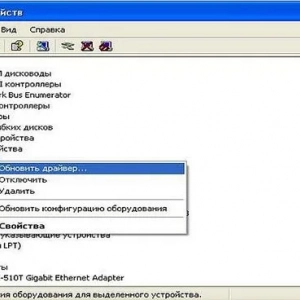 Kako se povezati na wifi na windows xp-u: procedura, instalacija, konfiguracija i stručni savjeti
Kako se povezati na wifi na windows xp-u: procedura, instalacija, konfiguracija i stručni savjeti Kako filtrirati mjesečinu: savjeti i preporuke
Kako filtrirati mjesečinu: savjeti i preporuke . Android-x86: opis, instalacija i konfiguracija
. Android-x86: opis, instalacija i konfiguracija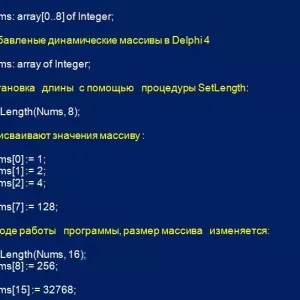 Delphi funkcije: opis, karakteristike, savjeti i preporuke
Delphi funkcije: opis, karakteristike, savjeti i preporuke Početna nas: izbor, instalacija i konfiguracija
Početna nas: izbor, instalacija i konfiguracija Refinansiranje hipoteke u raiffeisenbank: uslovi, kamatna stopa, savjeti i preporuke
Refinansiranje hipoteke u raiffeisenbank: uslovi, kamatna stopa, savjeti i preporuke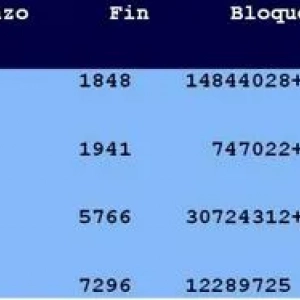 Opcije montiranja fstab: definicija, vrste, formati, savjeti i preporuke za rad
Opcije montiranja fstab: definicija, vrste, formati, savjeti i preporuke za rad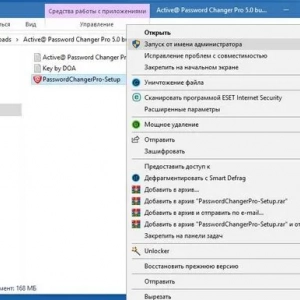 Aktivna promjena lozinke: kako koristiti, savjeti i preporuke
Aktivna promjena lozinke: kako koristiti, savjeti i preporuke Kako povezati 2 monitora na računar: korak po korak upute, savjeti i preporuke stručnjaka
Kako povezati 2 monitora na računar: korak po korak upute, savjeti i preporuke stručnjaka